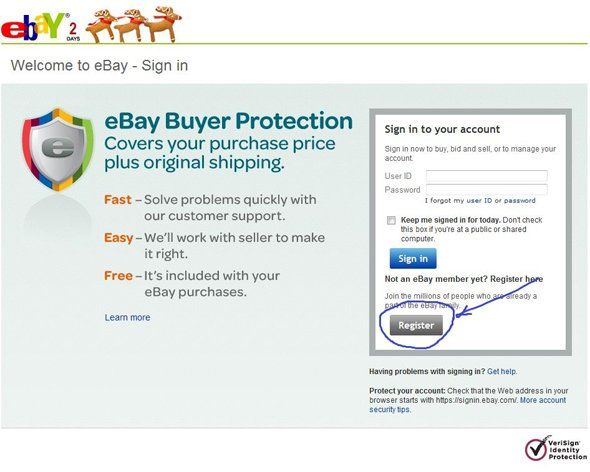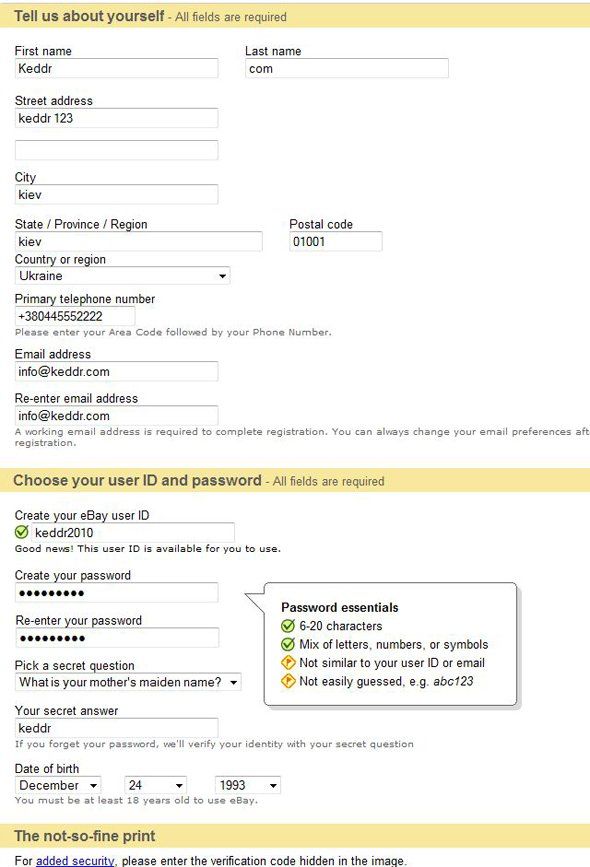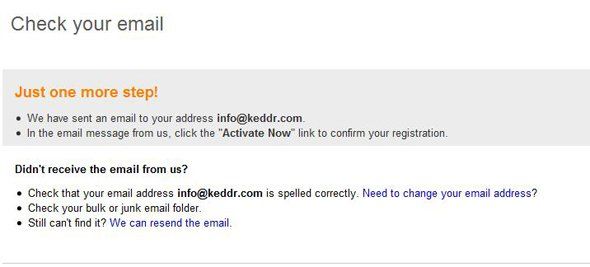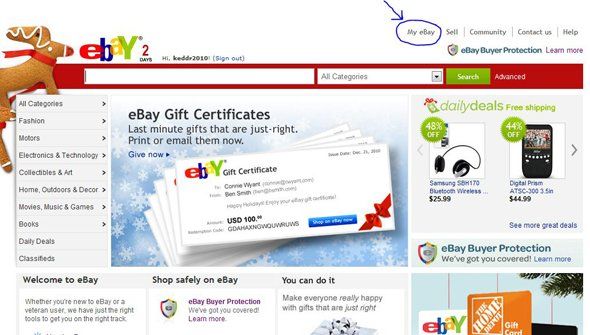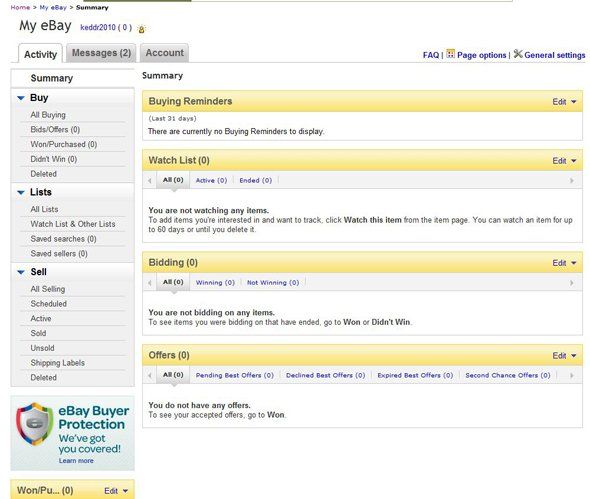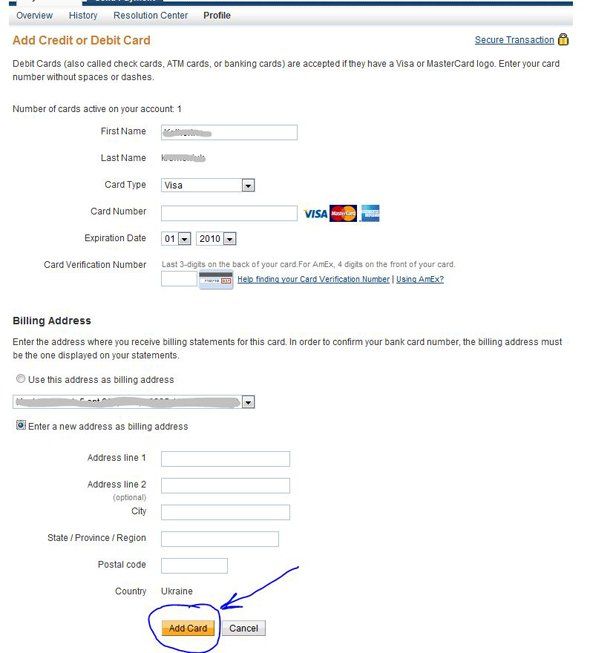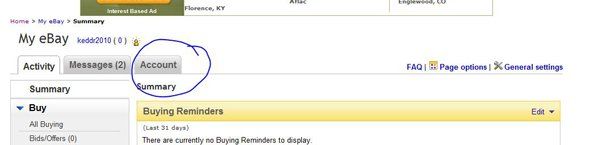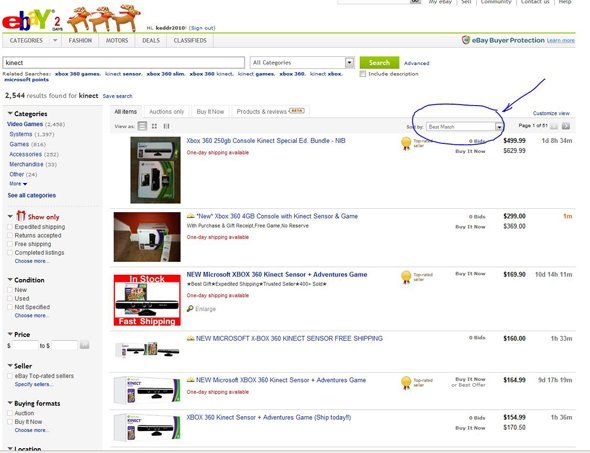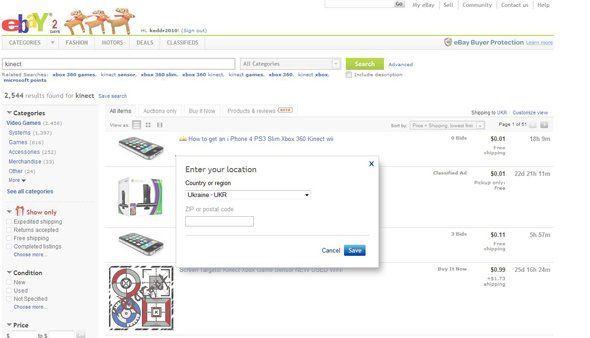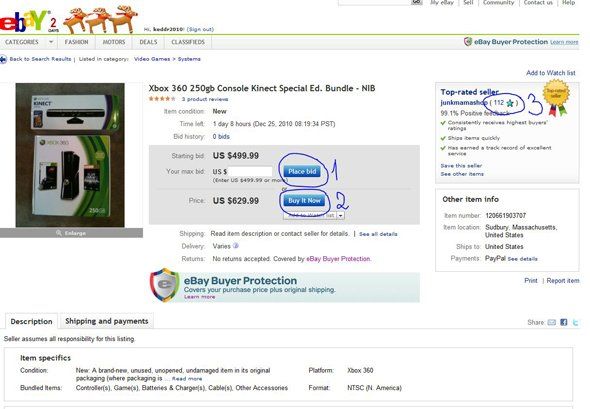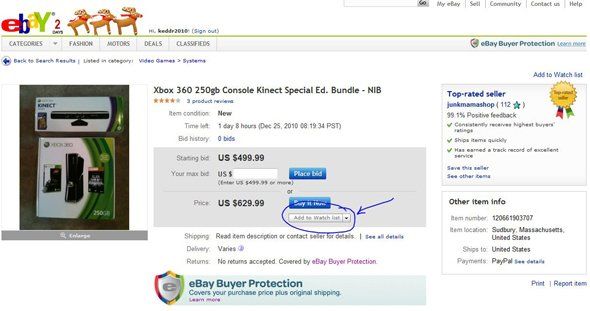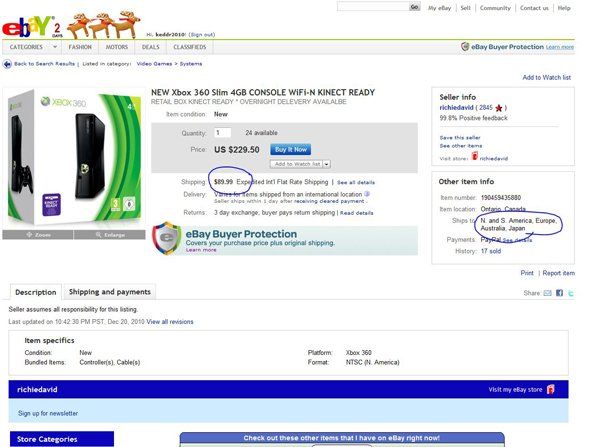Покупаем на eBay
Итак, наконец-то долгожданная статья-инструкция о том, как же все таки купить что-то на всеми любимом сайте eBay. Материал стоит воспринимать как “пособие для чайников”. Много скриншотов и очевидных подсказок, но есть много пользователей которым именно такой формат будет нужен. . Скажу сразу, для успешной работы понадобится разобраться сразу в двух системах – eBay и PayPal
Начнем с пошаговой инструкции открытия аккаунта на eBay.com
Заводим аккаунт на eBay
Заходим на ebay.com и сразу же справа от значка eBay видим синее слово “Register”. Нажимаем, и открывается страничка:
Нажимаем снова на кнопку “Register” и переходим непосредственно к заполнению формы регистрации:
Хорошо то, что здесь нет бесконечных этапов регистрации, так что после успешного заполнения формы, у вас высветиться следующее:
Это уведомление о том, что на указанный вами e-mail адрес выслано письмо, в котором нужно будет перейти по ссылке, чтобы активировать ваш аккаунт. Сделав это, вы можете войти в свой аккаунт на сайте. Войдя, вы увидите, что “залогинились”:
Синим обведена кнопка, нажав на которую вы сможете перейти в свой аккаунт. Выглядит он так:
Есть британская, немецкая, русская, белорусская и еще много других региональных версий сайта, но версия .com является основной и международной и содержит в себе товары всех региональных версий. В силу этого опишем процесс регистрации и совершения покупки на примере именно этой версии сайта. Аккаунт один на все версии, так что с этим неудобств не будет. Если коротко о аккаунте – то на фото мы видим вкладку “Activity”. Тут вся информация о вашей активности – покупках и продажах (смотря кто для чего регистрировался), сделанных ставках и предложениях, есть списки желаний или списки наблюдения за товарами, но об этом позже. Далее, немного правее, – вкладка сообщений (на фото показаны 2 непрочитанных сообщения), а еще немного правее – вкладка с информацией о вашем аккаунте.
Теперь нам нужно зарегистрироваться на сайте PayPal для того, чтобы полноценно использовать свой аккаунт на eBay.
Создаем аккаунт PayPal
Итак, заходим на сайт paypal.com и регистрируемся. Первое, что нужно будет сделать – это выбрать страну и типа аккаунта:
 В данном случае выбрана страна Украина, язык – английский, а тип аккаунта – личный. Далее, нажав кнопку “Get started”, заполняем форму. Так как и раньше, заходим в свой аккаунт.
В данном случае выбрана страна Украина, язык – английский, а тип аккаунта – личный. Далее, нажав кнопку “Get started”, заполняем форму. Так как и раньше, заходим в свой аккаунт.
Подключаем свою банковскую карту
Теперь нам нужно сделать самое главное – подключить банковскую карту к аккаунту что бы рассчитываться ею на eBay. Для этого заходим в раздел “Profile”:
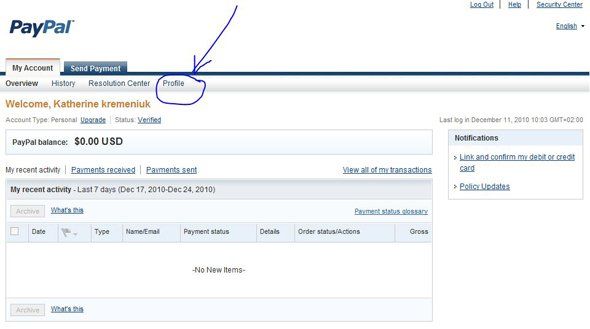 В этом разделе выбираем вкладку с информацией о кредитных и дебитных картах:
В этом разделе выбираем вкладку с информацией о кредитных и дебитных картах:
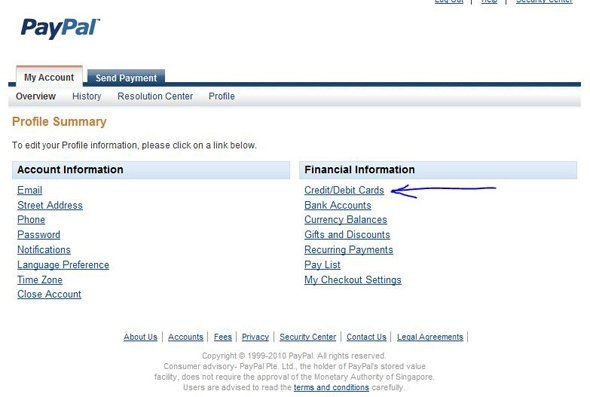 Как пример использован существующий аккаунт, по-этому информация о карте скрыта. У вас в новом аккаунте этот раздел будет пуст и будет только кнопочка, которая обведена синим:
Как пример использован существующий аккаунт, по-этому информация о карте скрыта. У вас в новом аккаунте этот раздел будет пуст и будет только кнопочка, которая обведена синим:
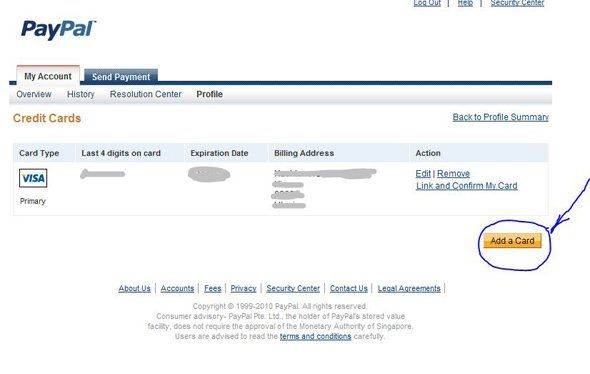 Как обычно, заполняем форму, введя данные о себе и карте:
Как обычно, заполняем форму, введя данные о себе и карте:
Имя и фамилия выводятся в соответствующих полях автоматически – это то имя и фамилия, которые были введены при регистрации. Так что придется ввести реальные данные.
Billing adress – это адрес, по которому потом eBay будет доставлять ваши покупки, так что адрес тоже вводим реальный.
Нажимаем “Add card” и все готово. Возможно, карточкой можно будет расплачиваться не сразу, ведь системе нужно время на проверку данных и запрос в банк. В любом случае, с вопросами обращайтесь в банк, где вы делали карточку, но скорее всего много времени авторизация карты не займет.
СОВЕТ: подключайте валютную карту, лучше всего долларовую, иначе будете терять деньги на валютных обменных операциях при расчетах.
Карту подключили, возвращаемся на eBay покупать.
Соединяем eBay и PayPal
Для начала, подключим аккаунт PayPal к аккаунту eBay.
Переходим в раздел Мой иБей, вкладка “Account”:
Далее выбираем раздел “PayPal Account” и нажимаем кнопочку “Link My PayPal Account”
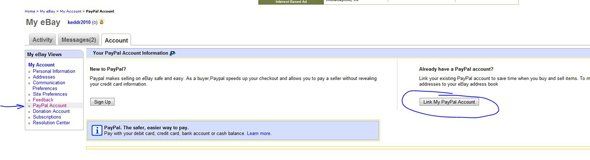 Далее все просто – заполняем необходимые поля в открывшейся страничке:
Далее все просто – заполняем необходимые поля в открывшейся страничке:
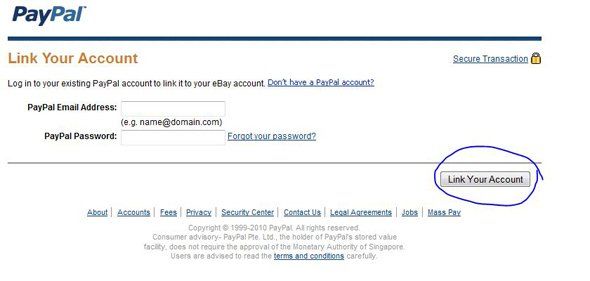 После заполнения строчек нажимаем “Link Your Account” и все – вы можете идти и покупать все, что душа пожелает. Ну, или что кошелек позволит:)
После заполнения строчек нажимаем “Link Your Account” и все – вы можете идти и покупать все, что душа пожелает. Ну, или что кошелек позволит:)
Покупаем на eBay
К примеру, хотим купить Kinect для Xbox. Вводим в строке поиска название, и получаем результат:
Синим обведена строка параметров вывода результата поиска. В данном варианте – результаты выведены в порядке их совпадения с запросом поиска. Параметр можно изменить, выбрав сортировку по цене, времени, оставшимся до конца аукциона. Как по мне, наиболее удобный способ – вывести результат поиска в зависимости от общей стоимости покупки(цена+доставка) начиная с самого дорогого или самого дешевого, кому как удобно. Тогда на экране появится окошко, в котором необходимо уточнить страну доставки, в нашем случае – Украина:
После этого результаты поиска пересортировываются и видно сразу стоимость доставки в страну.
Выбрав понравившееся предложение, заходим на страничку этого предложения:
Обычно товары продаются или как аукцион или как те, которые можно сразу купить. На данном товаре можем показать как делается и то, и другое.
1 – это поле, где можно ввести ставку – сумму которую вы согласны уплатить за этот товар. Нажав кнопку “Place bid” сайт еще раз переспросит уверенны ли вы, что хотите сделать ставку, а также будет указана стоимость доставки. Подтвердив ставку, вы берете на себя обязательство оплатить данную сумму в случае, если ваша ставка побеждает. Делая ставку, можно сэкономить, но не всегда, так как сами понимаете – аукцион непредсказуем.
2 – для тех, кого устраивает цена моментальной покупки. Нажимаем “Buy it now” и подтверждаем, что действительно хотим это сделать.
Если есть неуверенность в том, хотите ли вы именно эту вещь, а терять ее из виду не хочется – есть прекрасная кнопочка “Add to watch list”:
С помощью этой функции вы добавляете данный товар в список вещей, за которыми вы наблюдаете. Посмотреть динамику аукциона на этот товар, к примеру, можете в разделе “Activity” ->”Lists”
Важно также помнить, что не все продавцы делают международную доставку, и не у всех тех, кто это делает, приемлемая цена доставки:
Справа указан список стран, куда продавец доставляет свои товары. В этом случае – в Европу он доставляет. Если же страна, в которой мы находимся, не в списке этого продавца, то покупку просто не получится осуществить. Часто, когда продавец доставляет по всему миру, в этом поле указано “Worldwide”.
А вот поле слева, прямо под ценой – это стоимость доставки. Более важно обратить внимание именно сюда, потому что если вы случайно не посмотрите туда, будучи “плененным” низкой ценой самого товара – рискуете подписаться на очень дорогую покупку за счет неоправданно дорогой доставки.
Ну вот, с покупкой определились, нажали все что нужно для покупки, подтвердили что точно хотим это купить и видим следующее:
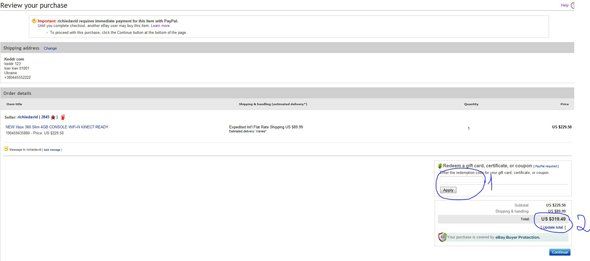 Тут указан адрес доставки, который был введен на PayPal и описание самого товара, который вы хотите купить.
Тут указан адрес доставки, который был введен на PayPal и описание самого товара, который вы хотите купить.
1 – это строка, в которую можно ввести код ваучера со скидкой от eBay, если такой имеется. Иногда, при неполучении заказанного товара, а такое иногда случается, eBay возвращает деньги не на карточку, а как-бы в виде скидки на следующие покупки. О наличии такого ваучера легко узнать – это высветиться рядом с именем, когда вы войдете в аккаунт, справа от логотипа eBay. Также, туда можно ввести код подарочного сертификата, если такой тоже имеется. Но такое бывает крайне редко, так что скорее всего вы этой строкой так и не воспользуетесь.
2 – общая сумма покупки, которая будет снята с карточки.
Далее, нажимаем синюю кнопочку “Continue” и там уже подтверждаем свое желание уплатить. Дальнейшие шаги, к сожалению, показать не можем, так как это конфиденциально. Но верим – Вы сможете это сделать сами:)
И еще один нюанс. После нажатия кнопки “Continue” во время оплаты, на следующей странице, где нужно подтвердить желание оплатить товар, сверху будет указана валюта и какая сумма будет снята с ваше карты, а чуть ниже – кнопка “Options”. Так вот, зайдите туда и укажите, чтобы с карточки снималась сумма в валюте карты – долларах, иначе потеряете деньги на конвертации.
Удачных покупок!
UPD: Добавлена информация о других версиях сайта и аккаунта на них.